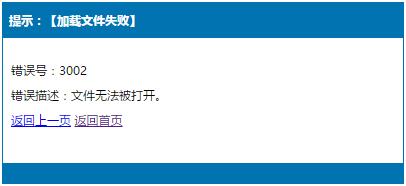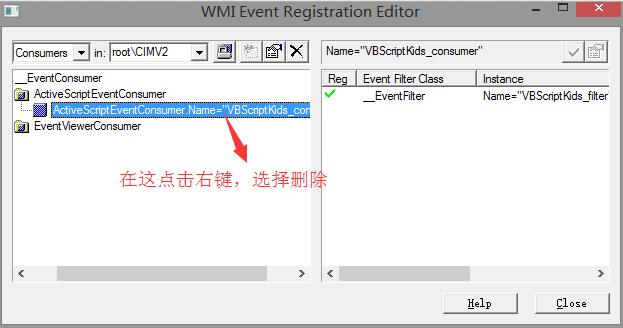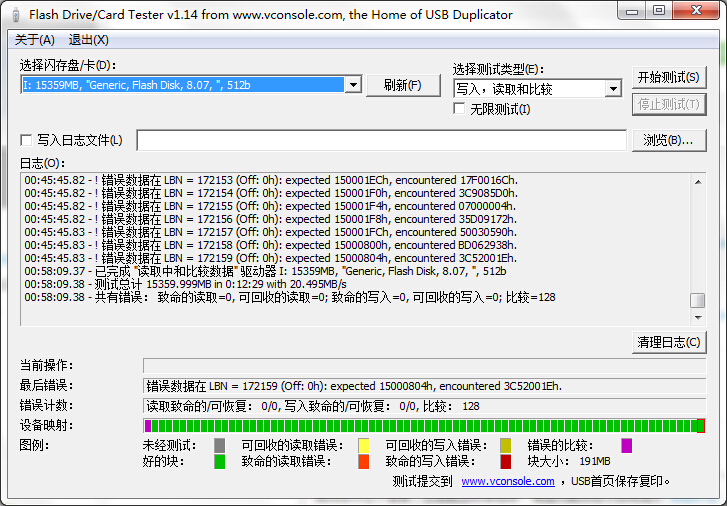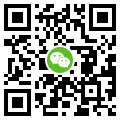Z-blog插件Auto Publisher的使用方法
最新更新:经过测试,此插件不是一次更新一篇文章,而是把草稿文章一次全部发出~那要你有什么用?
为了测试Z-blog应用中心自动定时发布文章的插件是否好用,特此发布此文章:Z-blog插件Auto Publisher的使用方法,大牛勿喷!方法如下:
1、进入Z-blog后台管理,打开应用中心。
2、搜索“定时”或者“Auto Publisher”即可找到此款插件。
3、点击下载,下载完成,需要到“插件管理”里面开启此插件。
4、开启插件后,需要进行设置。点击设置按钮,即可设置(其实默认设置是大众化需求,不改也行)。
5、如果碰到修改默认“执行发布的时间间隔”8小时出现不能修改的问题,可参见这篇文章:http://www.liu16.com/post/AutoPublisher.html
6、修改完毕后,后台执行“重建文章”。
7、在首页foot处即可看到“Auto Publisher √ 上次发布文章成功, 2014-1-25 执行.2014-1-25 22:08:15”字样,说明插件成功执行。如有问题,请再检查设置。
8、编辑文章,类型选为草稿,保存成功。
9、到设置时间后,看是否发布成功!
本文章就是这篇测试文章,如果在明晚十点左右,看到这片文章发布,说明此插件非常好用!
还有个前提,需要有人访问激活插件执行,如果插件执行后,设置的时间间隔内没有人访问博客,那就应该不会激发插件自动执行。
希望此插件好用,并在此感谢作者!
Auto Publisher相关设置
※启用默认触发代码 (启用后会在博客首页底部看到 "Auto Publisher" 字样.):
如果不启用或无法看到该字样, 请按照帮助中的说明手动插入触发代码, 否则自动发布将无法执行.
※执行发布的时间间隔(发布文章的时间间隔(单位:小时, 默认设为 8, 设成 0 则无此间隔, 但会消耗更多的资源, 不建议这样):
※关闭此功能时显示的信息,可用HTML.(可用的时间标签: {%yyyy%},{%yy%},{%y%},{%m%},{%d%},{%w%},{%h%},{%n%},{%s%},etc.):
※上次发布文章成功时显示的信息,可用HTML.(可用的时间标签: {%yyyy%},{%yy%},{%y%},{%m%},{%d%},{%w%},{%h%},{%n%},{%s%},etc.):
※上次并无文章发布时显示的信息,可用HTML.(可用的时间标签: {%yyyy%},{%yy%},{%y%},{%m%},{%d%},{%w%},{%h%},{%n%},{%s%},etc.):
※上次发布文章失败时显示的信息,可用HTML.(可用的时间标签: {%yyyy%},{%yy%},{%y%},{%m%},{%d%},{%w%},{%h%},{%n%},{%s%},etc.):